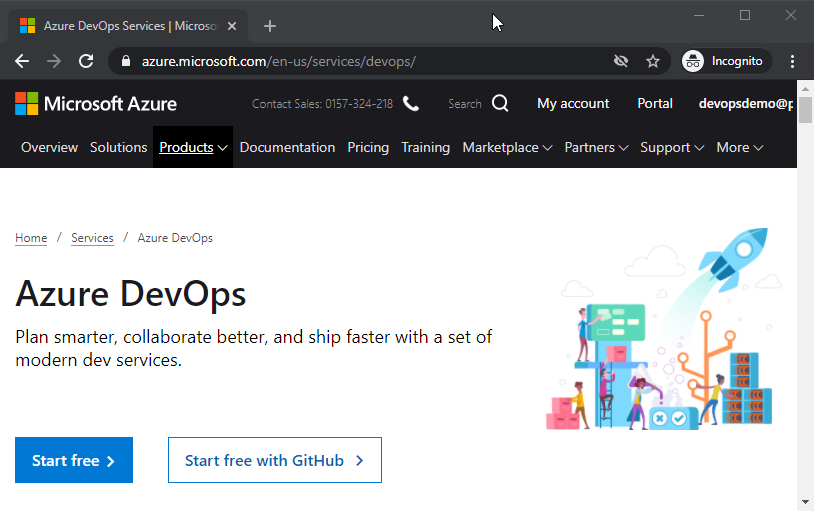ニコールスティーブンスさんによる、Git と、Azure DevOpsの究極のガイド!がこちらに公開されています。> https://cloudskills.io/blog/git-azure-devops
3部構成のガイドだそうで、第1部では、GitおよびAzure DevOpsを使用して、ソース管理に使用するリポジトリをセットアップします。
ざっくり。
Azure DevOpsのメリットは
- コラボレーション-チームは、コードの同じセクションでさえも同時に作業でき、それらは一緒にマージされます。
- ワークフロー-チームは互いのコードの品質をチェックし、コーディング標準への準拠を保証します。
- バージョン管理-ソースコードにタグを付けて、リリースされたバージョンのコードを参照できるようにします。
- 履歴-コードリポジトリの完全な履歴が維持され、ユーザーの資格情報にリンクされます。 変更が十分にコメントされている場合、これは問題の解決に役立ちます。
- 自動化-コード変更のチェックインなどのバージョン管理システム内のアクションは、コンパイルやテストなどの他の操作をトリガーするように設定できます。
前提条件
このガイドを使用する前に、次のものが必要です。
-
Azureサブスクリプションでは、無料のアカウントを作成できます。
-
Azure DevOps Organizationの基本プランは、最初の5人のユーザーから無料で開始します。
-
GitHubアカウント、無料プランにサインアップすると、無制限のリポジトリが提供されます。
-
Visual Studio Code(VSCode)のローカルインストール
Windowsを使用している場合、[ Git Credential Managerを有効にする]チェックボックスがオンになっていることを確認します。
Git Credential Managerを有効にする
Gitの前にVSCodeをインストールした場合、次のオプションも表示されます。
デフォルトのエディターの選択
これにより、コマンドラインでgitから直接VSCodeをデフォルトのコードエディターまたは差分ツールとして起動できます。
Azure Devopsでリポジトリをセットアップ
この手順では、Azure DevOps内でプロジェクトをセットアップします。 Azure DevOpsプロジェクトはパブリックまたはプライベートのいずれかです。プライベートプロジェクトでは、プロジェクトを表示、複製、または投稿する前にユーザーを招待する必要があります。